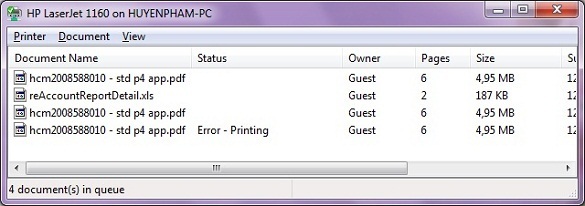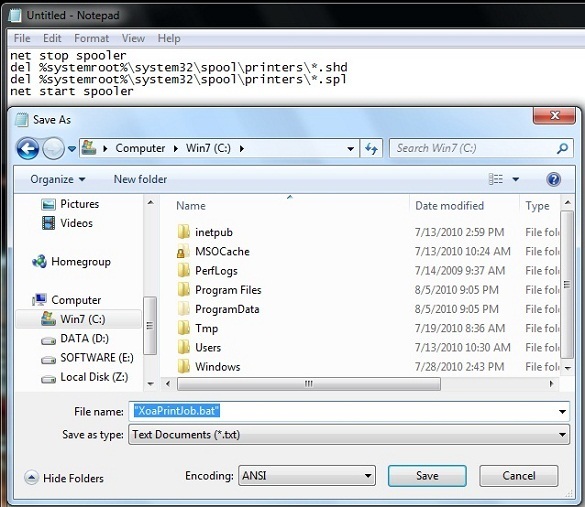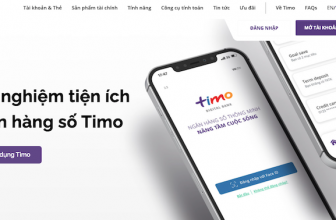Đã từng nhiều lần nhức đầu với cái vụ này : bấm in hàng loạt nhưng không thấy máy in “nhả” ra tờ giấy nào ! Mở cửa sổ quản lý ra thì thấy hàng đống tác vụ đang nằm chờ…cái gì đó mà không chịu chạy. Tôi nhớ hồi đó rất nhức đầu và bực mình với cái vụ này, nhất là trong WinXP. Lúc đó, không có cách nào có thể giải quyết được chuyện này ngoài việc tắt luôn máy in và đôi khi là khởi động lại máy.
Em-họ-của-tui cũng vừa mới nghỉ việc với lý do là công việc nhàm chán quá, nghỉ. Khi tôi hỏi có gặp tình trạng này bao giờ không, “hắn say..YES”. Lúc đó không biết giải quyết thế nào, kể cả khởi động máy lại cũng vô phương, nghe đâu máy đó bị nhiễm virus, khỉ cần bấm lệnh in là nó tự động tạo ra một tác vụ in nào đó mà không thể thực hiện được dẫn đến bị treo. Giải pháp ? Đưa xuống phòng chăm sóc đặc biệt để…cài lại.
Hồi đó tôi chưa biết đến những cách tôi sắp giới thiệu sau, bây giờ biết rồi nhưng không có điều kiện thử bởi vì bấm in máy in nó in ầm ầm mới đau. Chỉ có nước tắt điện máy in thì mới thấy có trong hàng đợi nhưng Win7 quản lý khá tốt. Trong cửa sổ quản lý Print Job, bạn có thể dễ dàng hủy các tiến trình đang in mà không gặp vấn đề gì, nếu hồi xưa mà làm được vậy thì đâu có chuyện gì để nói nữa.
Cách sau đây chỉ áp dụng trong trường hợp bạn không thể xóa được các tiến trình in ấn từ cửa sổ quản lý. Dĩ nhiên là không tính trường hợp máy bạn bị nhiễm virus, hehe.
Cách này theo hướng dẫn của Microsoft. Tức là bạn sẽ viết script để stop dịch vụ Sprint Spooler, sau đó xóa các tập tin trong thư mục Printers. Mở Notepad, copy những dòng sau và dán vào đó.
net stop spooler
del %systemroot%system32spoolprinters*.shd
del %systemroot%system32spoolprinters*.spl
net start spooler
Bấm Ctrl+S để lưu lại. Hộp thoại hiện ra bạn gõ vào tên nhưng để trong dấu ngoặc kép và có đuôi là .bat. Ví dụ “XoaPrintJob.bat” (gõ luôn dấu nháy kép) và bấm Save. Chạy tập tin bạn vừa mới tạo để nó tiến hành dọn dẹp.